Сьогодні ми покажемо, як ви можете встановити пакети python-pip в систему Debian 10 за допомогою програми командного рядка. Усі команди цієї статті були реалізовані в середовищі buster Debian 10. Майже всі ці кроки також можна використовувати в операційних середовищах Ubuntu та Linux Mint.
Встановлення Pip в системі Debian 10
Python має дві різні версії, python2 та 3. Однак вам потрібно окремо встановити python pip-tools для обох версій python. Відкрийте термінал у меню програми, а потім запустіть установку python-pip, використовуючи такий спосіб:
Встановіть pip для python2
Під час встановлення інструменту pip для python2 на Debian 10 передбачено наступні кроки:
Крок 1: Оновіть системні пакети
Виконайте таку команду, щоб оновити список системних пакетів:
$ sudo apt оновлення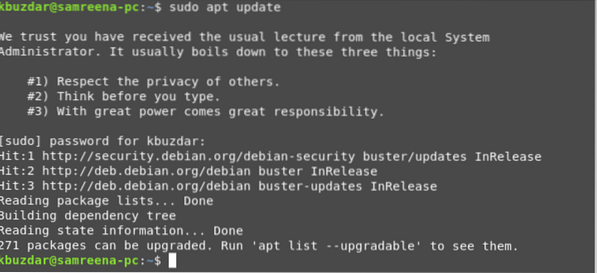
Крок 2: Встановіть Pip
По-перше, переконайтеся, що встановлено python2 у вашій системі, виконавши таку команду:

Встановлена версія відображатиметься на терміналі. Тепер введіть таку команду, щоб встановити інструмент pip для Python2:
$ sudo apt встановити python-pip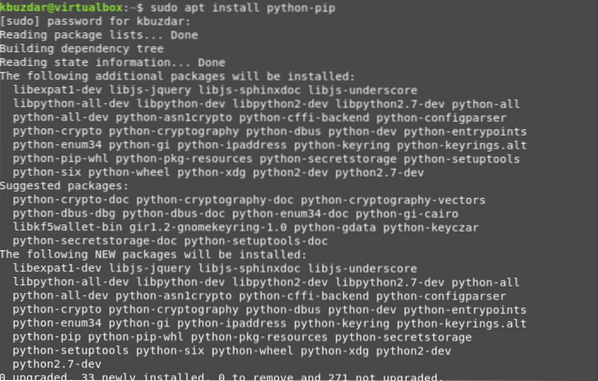
Вищевказана команда автоматично встановить pip з усіма залежностями у вашій системі.
Крок 3: Перевірте версію pip
Після встановлення всіх пакунків виконайте таку команду, щоб перевірити встановлену версію інструмента pip для python2:
$ pip -версіяВстановлена версія відображатиметься на терміналі після запуску вищевказаної команди.

Встановіть Pip для python 3
Подібним чином, нижче показана наступна команда, яку потрібно реалізувати на терміналі для встановлення інструментів pip для python 3:
Крок 1: Оновіть список пакетів, виконавши таку команду:
$ sudo apt оновленняКрок 2: Встановіть pip разом із усіма залежностями для python 3, виконавши таку команду:
$ python3 -V
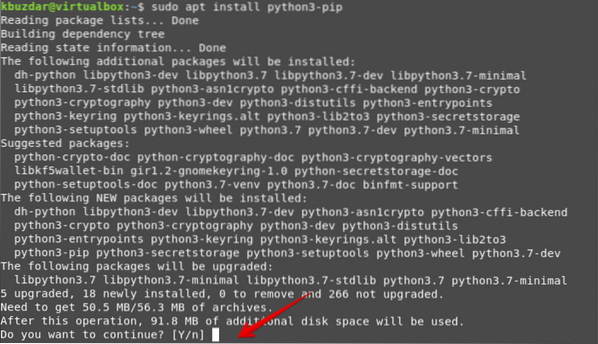
Крок 3: перевірте установку pip, використовуючи таку команду:
$ pip3 --версія
Використання Pip
У цій статті ми також дослідимо використання pip. За допомогою pip користувач може встановлювати пакети python з PyPI, локальних проектів, контролю версій та інших дистрибутивів проектів. Зазвичай піп використовується у віртуальному середовищі. Віртуальне середовище Python дозволяє встановлювати пакети python всередині ізольованого простору, не порушуючи інші модулі проекту python.
Давайте обговоримо кілька корисних команд pip, які згадані нижче.
За допомогою pip ви можете перерахувати всі пакунки таким чином:
$ піп списокВи можете шукати пакет за допомогою pip, використовуючи таку команду:
$ pip3 пошук “ім’я пакета”За допомогою pip ви можете встановити пакет python з PyPI наступним чином:
$ pip3 встановити ім'я пакетаНаприклад, ми хочемо встановити пакет python 'scrap' через pip. Отже, наступна команда - це те, що вам потрібно ввести на терміналі:
$ pip3 встановити скрапінг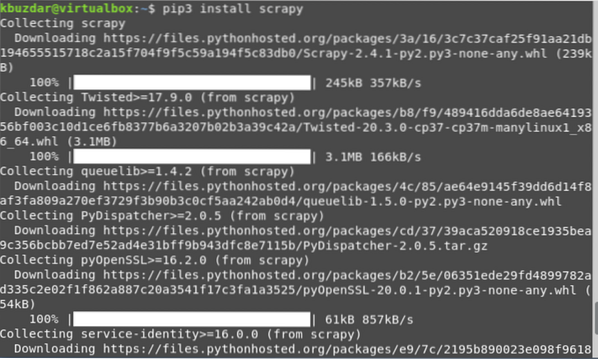
Ви також можете відобразити інформацію про пакет, використовуючи такі команди:
$ pip3 показати ім'я пакета$ pip3 колесо шоу
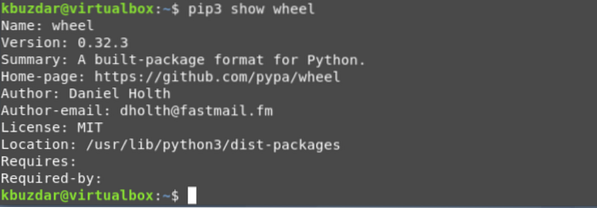
Наведена нижче команда дозволяє видалити або видалити пакет за допомогою pip3:
$ pip3 видалити ім'я пакетаЩоб видалити пакет скрапінга, виконайте згадану нижче команду:
$ pip3 видалити скрап
Це все про основні команди інструмента pip. Щоб вивчити більше команд та опцій щодо pip, запустіть на терміналі таку команду:
$ pip3 -допомогаУсі команди та опції pip будуть відображатися на терміналі наступним чином:
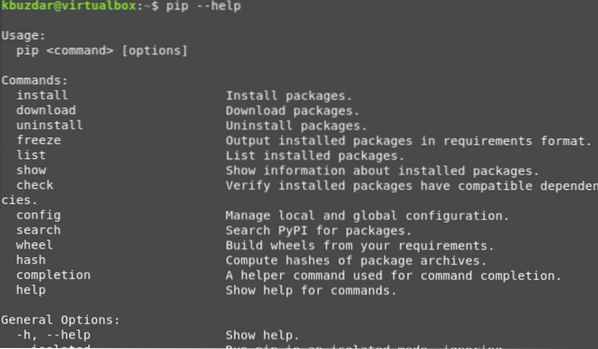
Висновок
У цій статті ми дізналися, як встановити інструмент python-pip для python 2 та python 3 в системі шини Debian 10. Ми виконали різні команди, щоб зрозуміти використання pip. Більше того, ми також пояснили використання інструмента pip.
 Phenquestions
Phenquestions


